Выбираем лучший файловый менеджер и проводник для Андроид. Как установить приложения на андроид с компьютера Установка apk на андроид без файлового менеджера
Система Android, в отличии от iOS, более гибкая и удобная, благодаря чему с ней можно проводить множество операций, в том числе и ручную установку приложений с использованием соответствующих ".apk" файлов.
Перед установкой программ со своеобразных архивов, а именно apk файлов, вы наверняка зададите вопрос: "А зачем устанавливать приложение через файл, если можно скачать его прямо из Google Play Store?"
Ответ на этот вопрос может удивить многих, но он вполне логичный и обоснованный.
В первую очередь плюс установки приложений с apk-файлов в том, что можно выбрать любую версию приложения. Возможно вы предпочитаете старый дизайн или для вас удобен функционал более поздней версии, а возможно ваш гаджет попросту не может выполнять все запросы обновлённого приложения и именно в такие моменты на помощь придут разные версии одного и того же приложения в apk-файле.
Вторым, не менее важным, плюсом является возможность установки даже платных приложений или программ с разнообразными модификациями, которые не найти на просторах привычного магазина приложений.
С чего стоит начать установку apk-файлов?
Для того, чтобы начать работу с apk-файлами, вам необходимо разрешить в гаджете установку приложений с неизвестных источников.
Для этого вам нужно перейти по Настройки/Settings -> Приложения/Application Settings . Далее в перечне пунктов найти "Неизвестные источники " и поставить напротив него галочку. Теперь установка будет проходить без каких-либо сбоев.


1. Установка с помощью файлового менеджера
Устанавливать apk-файлы можно несколькими способами и один из самых простых – это установка с использованием менеджеров файлов. Мы советуем использовать ES File Explorer и его аналоги .
Данные приложения быстро распознают файлы и позволят проводить установку приложений на ваш гаджет.

2. Установка приложений с помощью менеджера приложений
Если вы хотите ещё сильнее упростить работу с apk-файлами, то можно воспользоваться программами из категории менеджеры приложений . Эти помощники были созданы специально для работы с приложениями и их непосредственной установкой и удалением.

3. Установка приложений с помощью компьютера и USB
Если же вы не любите возиться с файлами, то можно установить apk-файл прямо с компьютера на телефон. Для этого достаточно воспользоваться приложением InstallAPK, которое будет напрямую работать с данными вашего гаджета.

4. Другие способы установки приложений для Android
Если же никакой из вышеприведённых способов вам не подошёл, то вы можете воспользоваться старым, но проверенным путём установки, а именно зайти в стандартный браузер вашего гаджета и прописать данный путь в адресной строке: content://com.android.htmlfileprovider/sdcard/ИмяФайла.apk
Этот способ будет полезен тем людям, которые не любят работать с дополнительными программами и не хотят засорять ими гаджет.
Заключение
Файловый менеджер значительно упрощает доступ к музыке, видеороликам и различным документам. Если вы занимаетесь на устройстве чем-то серьезным, то без него не обойтись. Вот почему первые аналоги компьютерного Проводника появились на мобильниках ещё в середине 2000-ых годов. С приходом эпохи смартфонов функционал подобных утилит значительно расширился.
В данной подборке содержатся лучшие файловые менеджеры. Мы постараемся выявить основные достоинства и недостатки каждой программы, чтобы вы смогли на основе нашего полученного нами опыта подобрать удобное приложение для себя.
Price: Free
Менеджер файлов с большим количеством установок и высокой оценкой в Play Market. Приложение имеет приятный визуально интерфейс и понятное управление. На основном экране отображаются папки с максимальным количеством файлов – музыка, документы, загрузки и прочее, отдельно также есть разбивка на внутреннюю и внешнюю память. Для того чтобы получить доступ к полному перечню папок, например, для ручной очистки – достаточно нажать на нужный накопитель. Как и многие менеджеры у программы есть функция анализа памяти, после непродолжительного сбора сведений открывается подробная информация о том, какие типы файлов занимают больше всего места, отображаются самые большие объекты в папках (в том числе в тех куда пользователь сам может не догадаться заглянуть), а также приложения с самым большим кэшем. Очистку после такого анализа можно провести вручную или доверить удаление приложению.
Программа имеет расширенные настройки, где можно выбрать какой софт использовать для открытия того или иного файла, а также настроить вид отображения – скрывать или показывать системные папки и прочее. Из дополнительных опций – удаленный доступ, синхронизация с ПК через FTP и доступ к . У приложения есть платная версия, но особого смысла в ее подключении нет, так как имеющегося функционала вполне хватает для комфортной работы. Хотелось бы видеть в приложении темную тему, но ее отсутствие считать минусом нельзя, так как со своими задачами софт справляется отлично. Также из полезных возможностей не нашедших реализацию у данной утилиты, но весьма полезных в жизни – журнал (отображает последние файлы загруженные на смартфон).
Достоинства:
Недостатки:
- Нет журнала событий.
Price: Free
Данный файловый менеджер имеет хорошие оценки пользователей. Он предлагает простой интерфейс с понятным управлением, достаточно неплохой набор функций и все это без сопровождения рекламой. Незамысловатое основное меню получило разделение на три вкладки – наиболее часто посещаемые места, все папки и облачные хранилища. Здесь же функция анализа, которая после непродолжительного сканирования памяти покажет самые «тяжелые» файлы и приложения. Далее остается выбрать – доверить чистку программе или сделать все самостоятельно. CX Проводник имеет поддержку FTP, что позволяет организовать удобный обмен информацией с ПК без использования проводов.
Для просмотра файлов имеются встроенные утилиты – аудио, видео, текст. С их помощью процесс поиска и удаления ненужной информации становится гораздо проще, чем при использовании сторонних приложений. Однако, при желании в настройках встроенное ПО можно – тогда при открытии файла будет запускаться стороннее приложении на выбор пользователя. В целом менеджер достаточно функционален, он имеет не слишком красивое исполнение визуально, но для простых задач по поиску, сортировке и удалению софта подходит отлично. В будущих обновлениях разработчики обещают ввести функцию получения Root прав, что расширят возможности работы с системными папками и файлами.
Достоинства:
Недостатки:
- Нет журнала событий.
File Manager — Local and Cloud File Explorer
Price: Free
File manager имеет очень стильный и продвинутый дизайн, с возможностью менять местами окна и настраивать темы. При этом перевод приложения достаточно кривой – некоторые пункты и функции не русифицированы вообще, а другие названы так, что сразу понять о чем идет речь тяжело, например, в папке «сжато» содержатся заархивированные файлы. Если не смотреть на интерфейс, то приложение весьма функциональное. Есть стандартная разбивка по папкам, отображение свободного и занятого пространства, перечень каталогов с максимальным объемом содержимого, список установленного ПО (с разбивкой на родное и пользовательское). В настройках можно указать какие папки будут отображаться в главном окне, открыть Root-доступ (системные файлы и каталоги), поставить пароль блокировки. Как и многие менеджеры, File Manager может работать с облачными хранилищами и поддерживает FTP.
Странным выглядит режим чистки кэша – кликом по соответствующему пункту меню, скрытому в разделе настроек, приложение что-то начнет чистить, но что именно и какой от этого эффекта понять нельзя. Так же в приложении явно не хватает функции анализа, который отображает наиболее емкие файлы для автоматической чистки. Приложение имеет платную версию Pro, которая убирает рекламу.
Достоинства:
- Красивый и настраиваемый интерфейс.
- Есть журнал событий.
- Возможность поставить блокировку приложения паролем.
- Root-доступ к системным файлам.
- Работа с FTP и облачными хранилищами.
Недостатки:
EZ File Explorer
Price: Free
EZ File Explorer – это удобный файловый менеджер с широким функционалом, приятным интерфейсом и понятным управлением. Уже в главном окне пользователь найдет все необходимое – папки с самыми большими файлами, информацию об состоянии накопителя, а также журнал за последние дни. Помимо этого, есть доступ к корневому каталогу с папками установленных приложений, а кому и этого мало – можно вообще посмотреть системные каталоги и файлы. Неподготовленным пользователям лазить и что-то там удалять не рекомендуется, а опытные юзеры Android могут использовать такой функционал для разработки софта или изучения ПО своего мобильного устройства, по крайней мере так это преподносят разработчики менеджера.
Приложение позволяет настроить тему, способ отображения файлов, выбрать метод их сортировки, отображать название и размеров файлов (или только имя). Есть в менеджере FTP доступ к телефону с ПК, возможность управлять приложениями (как сторонними, так и родными). Рекламой программа не обременена, но совершенно ненавязчиво предлагает установить и другие утилиты от разработчика, например, функциональную галерею для просмотра фото и видео или сейф, в котором можно прятать контент от посторонних глаз.
Достоинства:
Недостатки:
- Нет опции почистить память – все ненужные файлы придется удалять вручную.
- Нет возможности подключить к менеджеру облачные хранилища.
File Manager (File Explorer)
Файловый менеджер от столь именитой компании, как Asus не может быть плохим в принципе. Его скачало более 700 тысяч человек. Общая оценка 4,4 балла из 5, что весьма неплохо. В первую очередь программа имеет очень приятное оформление с красивым и понятным отображением информации. Все удобно расположено, функционал не слишком велик, но по сути его более чем достаточно – доступ к коневому каталогу, отображение скрытых файлов и папок, подключение облачных хранилищ, передача файлов на ПК через FTP, возможность создать защищенное паролем хранилище.
Приложение имеет опцию по оценке памяти и удалению больших файлов и позволяет находить дублированные файлы. Это актуально для Android девайсов ведь отправляя какие-либо файлы через мессенджеры или приложения они копируются и сильно захламляют память. С учетом отсутствия у программы рекламы она является одной из лучших в своем роде.
Достоинства:
Недостатки:
- Приложение в автоматическом режиме не всегда находит крупные файлы, созданные приложениями, а не скачанные пользователем.
Price: Free
У многих из нас на компьютере установлен Total Commander. Сейчас это наиболее удобный файловый менеджер, обладающий двухоконным интерфейсом. Тем временем разработчики не дремлют - некоторое время назад они решили создать отдельную версию приложения, заточив её под операционную систему Android.
При желании здесь тоже можно включить двухпанельный интерфейс - делается это в настройках. При наличии Root-прав программа предоставляет доступ абсолютно ко всем папкам. Присутствует здесь и функция, позволяющая подключиться к FTP-серверу, полезная для любого владельца интернет-сайта. Отображение файлов может быть разным - всё зависит от того, сколько их вы хотите поместить на экране своего смартфона. Если вы того пожелаете, то файловый менеджер для Android станет показывать даже миниатюры фотографий. Теоретически это позволит полностью отказаться от стандартной «Галереи».
Из других интересностей можно отметить наличие встроенного архиватора. Также некоторым пользователям должна понравиться функция управления другими приложениями. Имеется здесь и поддержка плагинов, которые позволят получить доступ к LAN, WebDAV и USB-флэшкам. Словом, Total Commander легко можно превратить во вполне профессиональное приложение.
Достоинства:
- Наличие двухпанельного режима.
- Возможность скачать бесплатно.
- Поддержка плагинов, которые тоже распространяются бесплатно.
- Наличие встроенного архиватора.
- Управление установленными приложениями.
Недостатки:
- Сложный интерфейс.
- О существовании плагинов догадается не каждый человек.
FX File Explorer
Price: Free
Если вы захотите скачать файловый менеджер на Андроид с таким названием, то будьте готовы к тому, что он окажется на английском языке. К сожалению, о русскоязычной локализации авторы приложения пока не думают. Но это не повод пройти мимо него. Дело в том, что здесь реализован отличных двухоконный режим. При этом интерфейс максимально упрощен, благодаря чему вопросы не возникнут даже у новичка.
Как и многие его конкуренты, FX File Explorer создает миниатюры медиафайлов, благодаря чему вам не нужно ориентироваться только на их названия. Встроенный архиватор помогает работать с файлами в форматах ZIP, 7ZIP, GZIP и даже RAR. Порадовать должен и проигрыватель. Приятным бонусом является HEX-редактор, который пригодится создателям приложений. Не забыли разработчики и об обычном текстовом редакторе.
Любопытно, что передавать файлы при помощи FX File Explorer на другое устройство можно не только через традиционный Bluetooth, но и посредством Wi-Fi. Словом, если у вас нет проблем с пониманием английского языка, то обязательно ознакомьтесь с этим приложением.
Достоинства:
- Поддержка плагинов.
- Простой и понятный интерфейс, дополненный двухпанельным режимом.
- Передача файлов через Wi-Fi.
- Встроенный архиватор.
- Наличие HEX-редактора.
- Поддержка FTP.
- Неплохой встроенный медиаплеер.
Недостатки:
- Бесплатно доступна лишь пробная версия.
- Отсутствие русского языка.
X-Plore
Price: Free
А этот файловый менеджер многие помнят ещё со времён Symbian. Интересно, что разработчики из Lonely Games с приходом эпохи Android не стали серьезно модифицировать своё творение. Здесь присутствует знакомый интерфейс, в котором файловая система устройства изображена в виде древовидной структуры. Музыкальный плеер позволяет не запускать отдельное приложение для прослушивания интересующего аудиофайла. Не забыли создатели и о HEX-редакторе, который тоже присутствовал на N73 и других легендарных смартфонах прошлых лет.
Любую папку здесь можно добавить в «Избранное». При наличии Root-прав отображается абсолютно вся файловая система. Имеющийся здесь архиватор поддерживает работу с форматами 7ZIP, RAR и ZIP. Веб-мастерам понравится возможность отправки файлов посредством FTP-протокола. Ну а обычные пользователи порадуются внедрению сюда поддержки облачных хранилищ. Путем несложных манипуляций передавать файлы можно и через Wi-Fi.
Словом, можно было бы смело сказать, что X-Plore - это лучший файловый менеджер. Но делать это мы не будем. Мы понимаем, что проводник для Андроид должен иметь максимально упрощенный интерфейс, ведь большинством смартфонов пользуются обычные люди, не желающие обучаться чему-то новому. А имеющийся в X-Plore интерфейс сложен для понимания - это можно было сказать и о версиях файлового менеджера для Symbian.
Достоинства:
- Отправка файлов через Wi-Fi.
- Поддержка облачных хранилищ.
- Встроенный архиватор.
- Возможность использования двухпанельного режима.
- Поддержка протокола FTP.
- Наличие HEX-редактора.
- Быстрый просмотр изображений.
- Распространяется бесплатно.
- Наличие музыкального проигрывателя.
Недостатки:
- Интерфейс отторгается новичками.
- Поддержка плагинов.
- Работа с облачными хранилищами.
- Поддержка протокола FTP.
- Простой интерфейс, понятный новичку.
- Встроенный архиватор.
- Возможность редактирования документов.
- Возможность смены темы оформления.
- Грамотно реализованный двухпанельный режим.
- Создание резервной копии файлов.
- Бесплатный пробный режим длится лишь 14 дней.
- Нестабильная работа на некоторых устройствах.
- Плохо справляется с объемными архивами.
Если вам покажется, что значки папок и файлов слишком большие, то их без труда можно уменьшить. Также здесь есть большое число критериев сортировки, что тоже помогает быстрее найти интересующий вас файл. Создатели наделили Solid Explorer встроенным архиватором. Он способен создавать архивы ZIP и TAR. Что касается RAR, то файловый менеджер может лишь распаковывать такие архивы.
Опытные пользователи будут в восторге от реализованного здесь двухоконного режима. Понравиться должна и функция создания резервной копии всех файлов - подобное редко встречается в таких программах (если речь идет не о компьютерных их версиях). Наконец, не лишней выглядит возможность использования облачных хранилищ.
Достоинства:
Недостатки:
Чтобы начать работу с файлами - простое копирование, ручное удаление, очистку или что-то иное - нужно открыть специальное приложение. Однако даже самый простой вопрос – как открыть файловый менеджер на Андроид - может поставить неопытного пользователя в тупик. С чего начать?
Существует несколько проводников для Андроид, и важно выбрать правильный
Производители смартфонов часто ограничиваются стандартным проводником от Google. Увы, его функциональность оставляет желать лучшего. Это приложение умеет выполнять только самые элементарные операции - копирование, перемещение, удаление, переименование.
Никаких продвинутых функций, вроде анализа содержимого памяти или работы с системными разделами в режиме администратора, у этого проводника нет. Но если этих функций вам хватает - на здоровье. Как правило, иконка этого файл-менеджера выглядит похоже на папку, как в Windows на настольном компьютере.

Стандартный проводник Андроид не предлагает широкого функционала
Разные производители смартфонов и планшетов используют разные оболочки. В одних ярлык приложения уже вынесен на рабочий стол, в других - прячется в общем списке. Название тоже может отличаться: “Проводник”, “Файл-менеджер” и т. д.
И если нет
Тогда перед тем, как открыть файл-менеджер на Андроид, нужно таковой установить. На сегодня один из самых интересных сторонних диспетчеров файлов для Android – ES Проводник . Это приложение богато функциями:
- отлично справляется с файловыми операциями и навигацией;
- поддерживает работу с удалёнными сетевыми и облачными ресурсами;
- имеет продвинутые функции безопасности и анализа данных.
При этом, если вы хоть раз имели дело с системой окон в Windows и хоть раз копировали и переименовывали там папки, с ES File Explorer вы тоже разберётесь легко.
О том, как его установить, читайте отдельный материал. А инструкцию вы при необходимости найдёте в самой программе. На нашем портале вы можете скачать приложение как
И GIF-анимации, и PDF-документы, и какие-нибудь архивы, и многое другое. Как же сортировать всё это? И как быстро перейти к нужном нам файлу, не затерявшись при его поисках? Только используя файловый менеджер. Или «проводник», как его называют знатоки Windows. Под операционную систему Android выпущено огромное число подобных приложений. Мы постараемся рассказать о самых лучших из них.
Вспомните свой настольный компьютер, если у вас таковой есть. Или хотя бы ноутбук. На таком устройстве содержится огромное количество фотографий, документов, музыкальных композиций и, в особенности, тех файлов, расширения которых вам ничего не скажут. Современные смартфоны становятся всё более похожими на компьютеры.
Они имеют аналогичный по мощности процессор, немалый объем памяти и множество всевозможных датчиков. В связи с этим мы начинаем использовать смартфоны на манер компьютера. Это значит, что на таких устройствах тоже скапливается огромное количество файлов. Именно поэтому вам обязательно нужно установить файловый менеджер для Андроид на русском языке. Но какой именно «проводник» следует скачать? Здесь выбор зависит от вас. Мы же лишь расскажем о лучших приложениях такого рода.
Файловый менеджер для Андроид Total Commander
Наверняка многие из наших читателей на своём компьютере используют Total Commander. Это отличный двухоконный файловый менеджер. На смартфонах и планшетах реализовать подобный принцип работы можно, но он окажется неудобным - попадать пальцем по малюсеньким кнопкам и наименованиям файлов будет попросту невозможно.
Поэтому Android-версия Total Commander является однооконной, на первый взгляд. В режиме планшета – уже две панели. Но зато с её помощью не составляет труда переименовывать файлы, перемещать их, копировать и совершать прочие действия. А ещё здесь присутствует возможность осуществлять подключение по FTP или даже через . То есть, вы можете подсоединить к своему маршрутизатору внешний жесткий диск и просматривать его содержимое через приложение!
Файловый менеджер для Андроид бесплатно предлагает работать с архивами в форматах ZIP или RAR. Да, вы прочитали правильно: приложение распространяется, в отличие от компьютерного собрата, на бесплатной основе!
Основным преимуществом Total Commander является его работоспособность даже на стареньких смартфонах. Пользователи отмечают, что файловый менеджер успешно запускается даже на Android 1.5. А под управлением этой версии функционировал первый коммерческий андроид-смартфон!
Docs To Go
Этот проводник для Андроид в первую очередь заточен под работу с документами. Здесь присутствуют отдельные кнопки, нажатие по которым оставляет видимыми лишь файлы в форматах PDF, PPT, DOC и XLS. Впрочем, сгодится утилита и для управления остальными файлами - с ними тоже можно совершать разнообразные действия.
Приложение позволяет просматривать не только содержимое встроенной памяти и карточки microSD. Если ваше устройство обладает поддержкой технологии OTG, то обозримой станет и USB-флэшка. А ещё при помощи Docs To Go можно подключиться к - среди поддерживаемых сервисов числятся Google Drive, OneDrive, Box и Dropbox.
Но главным преимуществом программы является тот факт, что она умеет открывать офисные документы и даже позволяет редактировать их! Получается, что вам не нужно устанавливать на свой смартфон или планшет офисные пакеты. Ну а недостатком приложения является его высокая стоимость. Конечно, существует и бесплатная версия, но она является сильно ограниченной в своём функционале, а также снабжена рекламой.
ES Проводник

Это приложение также известно под названием ES File Explorer. Можно предположить, что это один из самых простых «проводников». Разобраться с программой сможет даже тот, кто совсем недавно впервые взял в руки смартфон.
Здесь не обязательно ходить по файловой системе в поисках музыки, изображений и каких-либо документов. В приложении содержатся отдельные кнопки, которые сразу отправляют вас в нужную область файловой системы. Также на главной странице программы можно сразу же увидеть, сколько памяти сейчас занято.
В целом, «ES Проводник» предлагает традиционные функции. С его помощью можно копировать и вырезать файлы, а также их переименовывать. Доступна здесь и работа с архивами. Из других возможностей следует отметить подключение к облачным хранилищам OneDrive, Dropbox, Google Диск и некоторым другим.
Встроена сюда и поддержка локальных сетей наряду с FTP. Словом, это отличный файловый менеджер для Андроид, который можно скачать бесплатно! Из недостатков утилиты можно отметить только наличие рекламы. Если вас она раздражает, то вы можете примерно за 180 рублей купить PRO-версию. Она ещё и свой интерфейс кастомизировать позволит.
File Manager
Некоторым знатокам операционной системы Android эта программа известна под названием «Проводник от Cheetah Mobile». В плане интересности интерфейса приложение уступает многим конкурентам - нечто подобное предлагали ещё Java-приложения.
Больше всего File Manager напоминает собой, как ни странно, традиционный «Проводник» для какого-нибудь Windows XP. В плане функционала тоже не стоит ждать чего-то необычного. Файловый менеджер позволяет копировать, вырезать, переименовывать и совершать прочие несложные действия. Любой каталог можно добавить в «Избранное», чтобы в дальнейшем можно было получить быстрый к нему доступ.
Скачать файловый менеджер для Андроид от Cheetah Mobile можно совершенно бесплатно. При этом вы получите абсолютно весь функционал - вплоть до просмотра удаленного сервера по FTP или каким-то другим протоколам. Интерфейс переведен на множество языков, в том числе и на русский. Единственным недостатком является время от времени возникающая реклама. Избавиться от неё можно только путём покупки Pro-версии.

Если вы будете искать в Google Play файловый менеджер для Андроид на русском языке, то наверняка наткнётесь на огромное число программ, которые так и называются: «Файловый менеджер». В нашем случае речь идет о плоде труда разработчиков из Flashlight + Clock. Это приложение скачано более пяти миллионов раз.
Раз в несколько месяцев оно обновляется - разработчики добавляют новые функции. Например, летом 2017 года была внедрена поддержка WebDAV и «Яндекс.Диска». Как вы уже поняли, программа обладает поддержкой облачных хранилищ - помимо российского сервиса это Google Диск и Dropbox.
Приложение позволяет совершать с файлами самые разные операции. При этом файловый менеджер обеспечивает доступ не только к документам, видеороликам и музыкальным композициям. При помощи этой программы можно получить доступ даже ко всем установленным на устройстве приложениям - в том числе их можно копировать в другую область файловой системы. Также утилита понимает подсоединение к NAS- и FTP-серверам. Через тот же FTP можно наладить подключение к ПК.
Solid Explorer
Если вам нужен проводник для Андроида на русском языке, то рекомендуем ознакомиться с Solid Explorer. Особенно если нужные вам файлы содержатся не только в самом смартфоне. Дело в том, что здесь легко можно получить доступ к информации, хранящейся на карте памяти.
А если ваш девайс располагает поддержкой OTG, то доступной окажется и USB-флэшка! Но и это ещё не всё. При помощи Solid Explorer можно подключиться к «облаку», аккаунт на котором у вас уже зарегистрирован. Среди поддерживаемых сервисов числятся «Яндекс.Диск», Dropbox и OneDrive. А ещё в соответствующем перечне типов соединения вы найдете FTP, SFTP, WebDav и LAN.
Приложение способно порадовать встроенным архиватором. Среди поддерживаемых форматов имеется как ZIP, так и RAR. Из уникальных особенностей утилиты можно отметить поддержку Chromecast и сторонних плагинов. А на планшете вы насладитесь двухпанельным режимом работы, который значительно упрощает любые ваши действия.
Если подумать, то Solid Explorer - это лучший файловый менеджер для Андроид. Ребята из NeatBytes проделали отличную работу. Но обратите внимание на то, что бесплатно всем функционалом вы сможете пользоваться лишь в течение 14 дней. Затем же за полный набор возможностей придется заплатить.
Amaze File Manager
Самый лаконичный файловый менеджер в нашей подборке. Наверняка в плане ширины функционала он окажется очень близким к тому «проводнику», который предустановлен на ваш смартфон. Но именно за лаконичность его и любят многие пользователи. Ведь у многих из них нет аккаунта в каких-либо облачных хранилищах. Тогда зачем соответствующая функция?
Можно сказать, что из Amaze File Manager исключено всё лишнее. Здесь остались только кнопки, ведущие к видеороликам, фотографиям, музыке и загрузкам. Также в приложении имеется кнопка, ведущая в каталог DCIM - обычно там находятся не только фотографии, полученные при помощи встроенной камеры, но и скриншоты. Особенностью утилиты является поддержка тем оформления. А ещё сюда встроен диспетчер приложений - на тот случай, если стандартный вам чем-то не угодил. Распространяется эта программа совершенно бесплатно.
Проводник
Само собой, не могло не быть в Google Play программы под названием «Проводник». Это бесплатный файловый менеджер, который предлагает посмотреть на то, какие документы, музыкальные треки и фотографии содержатся в памяти устройства.
Он предоставляет традиционный функционал - файлы разрешается перемещать, копировать, переименовывать и совершать с ними некоторые другие действия. Посмотреть с помощью «Проводника» можно и на содержимое карты памяти или USB-флэшки (если имеется поддержка OTG). Также разработчики внедрили возможность подключения к нескольким облачным хранилищам, что тоже не может не радовать.
В целом, чем-то этаким программа удивить не может. Да, здесь имеется диспетчер приложений. Да, встроенный архиватор понимает множество разных форматов, в том числе TGZ и TBZ. Но практически все эти функции имеются и в других файловых менеджерах. Ну а «Проводник» от них отличается только бесплатностью. Да и то она является условной - если вы захотите отключить показ рекламы, то придется всё же заплатить некоторую сумму.
File Expert
Один из редких файловых проводников, которые предоставляют возможность посмотреть содержание встроенной памяти в виде древа. При этом здесь присутствует полноценный проигрыватель, позволяющий отказаться от запуска других приложений ради просмотра или прослушивания медиафайлов.
И это лишь одно из преимуществ File Expert! Также сюда встроен SQLite-редактор базы данных. Поддерживаются здесь и всяческие протоколы, позволяющие просмотреть файловую систему удаленного сервера. Например, при помощи FTP и SMB можно даже смотреть видео!
В этом файловом менеджере присутствует и такая простая вещь, как текстовый редактор. Он умеет сохранять и открывать файлы с расширениями.conf, .config, .log и многими другими. Ещё одной любопытной особенностью данного «проводника» является присутствие шредера.
Эта функция позволяет удалить файл и переписать его - восстановление после этого становится невозможным. Само собой, присутствует здесь и поддержка облачных хранилищ - в их числе практически все самые популярные. А если вы оформите соответствующую подписку, то получите 10 Тб места в GCloud.
Удивительно, но мы не перечислили и половины возможностей File Expert! Должно быть, это один из самых лучших «проводников». Но на за весь функционал придется заплатить - это отпугнет некоторых владельцев смартфонов.
Root Browser

Бесплатно проводник для Андроид под названием Root Browser стоит качать только тем, у кого имеются . Данный файловый менеджер призван открыть вам доступ к скрытым разделам файловой системы. Вам нужно быть крайне осторожными - удаление каких-то важных файлов может привести к повреждению операционной системы и «окирпичиванию» устройства!
В отличие от других «проводников», Root Browser можно назвать профессиональным приложением. Здесь даже присутствует возможность выполнения файлов сценариев! Само собой, умеет утилита работать и с архивами разных форматов - ей по силам распаковать даже файл APKS.
У любых папок и файлов при помощи Root Browser можно менять права доступа. Присутствует здесь и исследователь SQLite. Практически любой файл можно отредактировать, а их сортировка может быть осуществлена не только по наименованию, но и по дате.
В целом, приложение вызывает только положительные эмоции. Однако вам следует помнить, что оно заточено только под просмотр файловой системы смартфона или карты памяти. Здесь нет возможности подключиться к облачному хранилищу и провести прочие подобные действия. Но если у вас есть root-доступ, то вам в любом случае необходимо установить данный файловый менеджер.
Теперь вы знаете обо всех файловых менеджерах для Android, которые достойны места во встроенной памяти. Однако не спешите скачивать и вовсю использовать подобные программы. Ознакомьтесь с нашими коротенькими советами:
- Не заходите в скрытые разделы файловой системы без особой на то необходимости. Случайные действия с файлами настроек операционной системы или предустановленных приложений могут привести к последствиям, устранить которые способна лишь перепрошивка.
- Сразу же подключите к файловому менеджеру свои аккаунты в облачных хранилищах. Это позволит по достоинству оценить такую классную функцию, если она предоставляется выбранным вами «проводником».
- Приучите себя скачивать медиафайлы с компьютера при помощи файлового менеджера, по воздуху - это заметно удобнее, чем при подключении .
- Используйте на планшете двухпанельный режим, если таковой доступен. В нём гораздо проще копировать или перемещать файлы.
- Не пожалейте денег на платную версию «проводника». Стоит она, как правило, недорого, но при этом избавляет от надоедливой рекламы и предоставляет доступ к большему количеству функций.
Таковы наши нехитрые советы. Будем надеяться, что они вам пригодились!
Подведение итогов
Не исключено, что в будущем для операционной системы будут выпущены и более продвинутые файловые менеджеры. Но пока наибольший функционал предоставляют отобранные нами приложения. Они же обладают и наиболее удобным интерфейсом.
Здесь мы не будем говорить о том, какой именно «проводник» является лучшим. Каждая из представленных программ хороша по-своему. Мы предлагаем вам постепенно ознакомиться сразу со всеми приложениями - тем более многие из них являются бесплатными.
А каким файловым менеджером до сих пор пользовались вы? Или вы до прочтения нашей статьи даже не думали о его установке? Поделитесь своим мнением в комментариях.
Файловый менеджер – приложение, которое позволяет эффективно управлять своими файлами на Андроид. Благодаря ему можно создавать папки, удалять и копировать файлы, добавлять их в архивы и извлекать оттуда. По-умолчанию, в стандартных прошивках большинства устройств, присутствуют файловые менеджеры, однако, как правило, они имеют лишь базовый набор функций, которых не всегда достаточно для комфортной работы.
Какой файловый менеджер установить на Андроид зависит, в первую очередь, от ваших потребностей. Рассмотрим несколько приложений, которые способны управлять файлами на вашем аппарате.
Total Commander
Довольно известный в кругах пользователей Windows файловый менеджер, особенностью которого является его двухпанельность. В ландшафтном режиме приложение выглядит так, вроде работаешь на стационарном ПК.

Основные возможности:
- копирование, перемещение,переименование, удаление, создание папок
- копирование, перемещение,переименование, удаление файлов
- отправка файлов через Bluetooth (OBEX)
- отображение миниатюр графических файлов
- одновременный выбор нескольких файлов
- сортировка файлов
- архивация и разархивация ZIP-архивов
- разархивация RAR-архивов.
Дополнительные возможности:
- настройка внутренних ассоциаций файлов (независимых от системы)
- удалять и делать бекап приложений
- закладки
- история
- поиск
- встроенный текстовый редактор
- встроенный аудио/видео проигрыватель
- поддержка root
- поддержка Lan, Ftp, WebDAV (с помощью дополнительных плагинов)
- поддержка DropBox (дополнительный плагин)
- изменение атрибутов файлов
- добавление кнопок с пользовательскими командами
- внутренние команды, запуск программ заданным с параметром.

К недостаткам можно отнести достаточно простенький внешний вид и отсутствие обновлений. Но не стоит забывать о том, что приложение абсолютно бесплатное.
ASTRO File Manager
В отличии от Total Commander, данный файловый менеджер имеет современный, идущий в ногу со временем, пользовательский интерфейс и более расширенные возможности для обычного пользователя.

Основные возможности:

Дополнительные возможности:
- встроенный менеджер приложений (резервное копирование приложений)
- встроенный “убийца” задач
- Информация о загруженности отдельных папок на SD-карте.
ASTRO File Manager – интересный продукт, который подойдет для большинства простых пользователей. К недостаткам можно отнести невозможность в расширенном режиме, имея права-root, также отсутствует возможность установки атрибутов файлов.
Установить ASTRO File Manager из GooglePlay: установить
Помимо этого существуют и другие файловые менеджеры:
Каждый из них имеет свои достоинства и недостатки, выбор велик, по-этому каждый выберет то, что подойдет именно ему.